هل يمكن لـ Canva تحويل النص إلى كلام؟ اكتشف الإجابة
تُعد Canva واحدة من أشهر أدوات التصميم الجرافيكي التي حظيت بتقدير كبير لسهولة الاستخدام وتعدد الاستخدامات. على الرغم من أن التصميم هو الكفاءة الأساسية لـ Canva، يتساءل المستخدمون عما إذا كانت تدعم وظيفة تحويل النص إلى كلام (Text-to-Speech). يستعرض هذا المقال ميزة تحويل النص إلى كلام في Canva، ويتعمق في ميزاتها وكيفية تطبيقها، كما يبرز القيود. بالإضافة إلى ذلك، سيتم مراجعة خيار آخر يُدعى HitPaw VoicePea الذي يمكن استخدامه بشكل أفضل لتلبية احتياجات الأشخاص في وظائف تحويل النص إلى كلام.
الجزء الأول: Canva لتحويل النص إلى كلام - ما يجب أن تعرفه
سهولة الوصول وسهولة الاستخدام هما سر التصميم في العصر الرقمي. تم تصميم Canva كأداة تصميم سهلة الاستخدام وأُضيفت مؤخرًا وظيفة تحويل النص إلى كلام لتعزيز هذا الهدف. يُمكّن هذا الأداة من تحويل النصوص إلى صوت بسهولة.
هل توفر Canva وظيفة تحويل النص إلى كلام؟
نعم، توفر Canva وظيفة تحويل النص إلى كلام، لكنها لا تقارن بوظائف البرمجيات المتخصصة في هذا المجال. وظيفتها تقتصر على إضافة تعليق صوتي بسيط إلى مقاطع الفيديو أو العروض التقديمية المصممة بالكامل دون الحاجة إلى تحرير صوتي معقد.
متى يمكن استخدام وظيفة تحويل النص إلى كلام في Canva؟
تُعد وظيفة تحويل النص إلى كلام في Canva وسيلة رائعة لإضافة الصوت إلى تصميماتك. ومع ذلك، فإن معرفة كيفية استخدامها بشكل صحيح يمكن أن تُحدث فرقًا كبيرًا في جودة مشروعك. يغطي هذا الدليل أفضل السيناريوهات لاستخدام ميزة تحويل النص إلى كلام في Canva، مثل:
- العروض التقديمية البسيطة بالفيديو.
- التعليقات الصوتية لمنشورات الوسائط الاجتماعية أو الشرائح.
- المشاريع السريعة التي لا تحتاج إلى تحسين صوتي متقدم.
الجزء الثاني: كيفية استخدام Canva لتحويل النص إلى كلام؟
في هذا القسم، سنأخذك عبر دليل خطوة بخطوة لاستخدام ميزة تحويل النص إلى كلام في Canva. نقوم بتفصيل كل خطوة لتوجيهك في البدء. في كل خطوة، نشرح الأدوات المتاحة ونقدم لك نصائح حول أفضل الممارسات.
دليل خطوة بخطوة
يقدم هذا الدليل خطوات تفصيلية حول سهولة استخدام ميزة تحويل النص إلى كلام في Canva، بدءًا من إعداد مشروعك وحتى تطبيق الصوت التعليقي. تحقق بنفسك.
الخطوة 1: فتح Canva وإنشاء مشروع جديد
افتح حسابك على Canva وقم بإنشاء مشروع جديد - على سبيل المثال، يمكن أن يكون هذا المشروع فيديو أو عرض تقديمي ترغب في إضافة النص إلى كلام إليه.
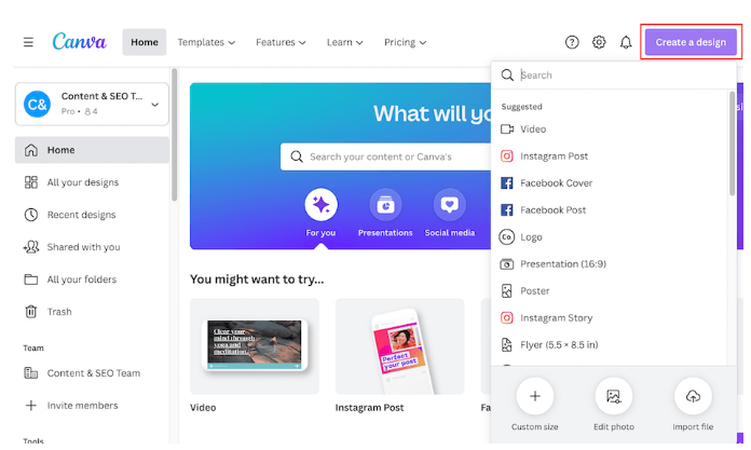
الخطوة 2: الوصول إلى ميزة تحويل النص إلى كلام
من القائمة الموجودة على اليسار، انتقل إلى قسم "الصوت" للعثور على خيار تحويل النص إلى كلام، الذي يتيح لك تحويل النص إلى صوت باستخدام أدوات الترجمة المختلفة.
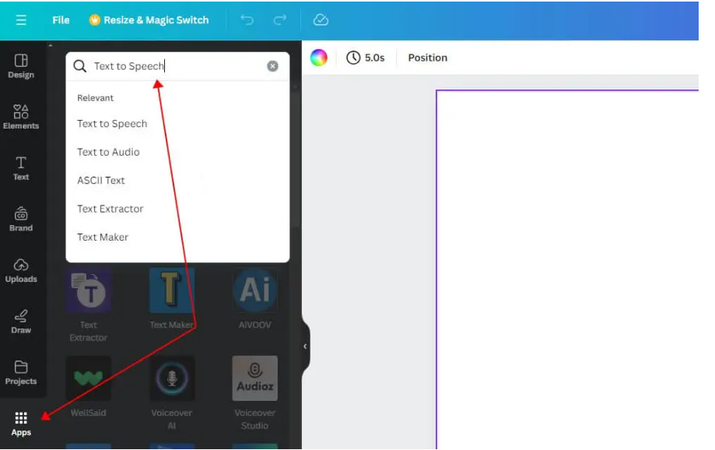
الخطوة 3: إدخال النص
قم بإدخال النص أو لصقه في حقل الصوت؛ يمكنك ببساطة كتابة النص أو نسخه ولصقه من مصدر يحتوي على النص المطلوب.
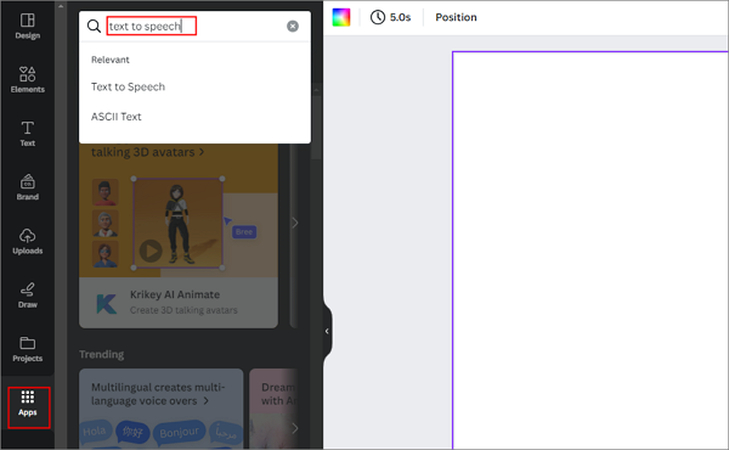
الخطوة 4: اختيار نوع الصوت واللغة
يمكنك اختيار صوت احترافي أو غير رسمي، حيث يمكنك الاختيار من بين مجموعة متنوعة من الأصوات واللغات لتناسب نغمة وأسلوب مشروعك.
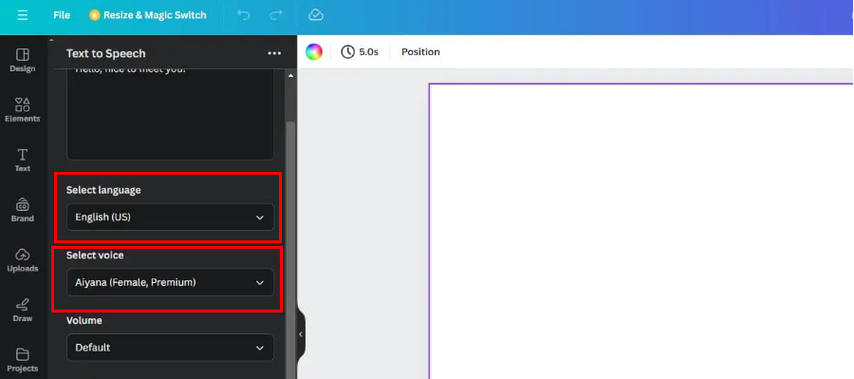
الخطوة 5: معاينة الصوت وتطبيقه
أولاً، قم بمعاينة الصوت للنص الذي تم إنشاؤه للتأكد من أنه يلبي توقعاتك. بمجرد أن يصبح كل شيء صحيحًا، يمكنك إضافته إلى التصميم الخاص بك وإجراء اللمسات النهائية.
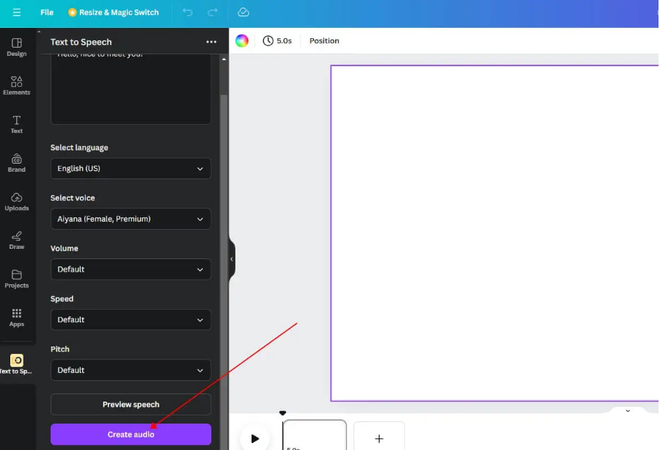
الجزء الثالث: قيود تحويل النص إلى كلام في Canva
تجعل ميزة تحويل النص إلى كلام في Canva عملية تحويل النصوص إلى صوت أمرًا بسيطًا. ومع ذلك، فإن الأداة تحتوي على عدة قيود. دعونا نناقش في هذا الجزء الثالث بعض العيوب البارزة لأداة تحويل النص إلى كلام في Canva.
العيوب المحتملة
على الرغم من أن Canva لتحويل النص إلى كلام تحتوي على جميع الميزات والأدوات المصممة لهذا الغرض، قد تكون هناك بعض العيوب التي تؤثر على استخدامها لبعض المستخدمين. كلما فهمت هذه العيوب بشكل أفضل، كلما تمكنت من اتخاذ قرار أفضل بشأن ما إذا كانت Canva تلبي احتياجاتك.
- خيارات تخصيص الصوت محدودة: تقتصر خيارات التخصيص في Canva لتحويل النص إلى كلام على مستوى النغمة، السرعة، والتأكيد.
- اللغات وخيارات الأصوات: تحتوي على عدد محدود من اللغات وخيارات الأصوات مقارنة بالمواقع المتخصصة في تحويل النص إلى كلام.
- المشاريع البسيطة: صُممت ميزة تحويل النص إلى كلام في Canva لأغراض بسيطة للغاية وليست مخصصة للمشاريع الصوتية المعقدة أو المتقدمة.
الجزء 4: HitPaw VoicePea: البديل المثالي لتحويل النص إلى كلام في Canva
HitPaw VoicePea هو برنامج احترافي في فئة تحويل النص إلى كلام، يتفوق على ميزة تحويل النص إلى كلام في Canva. يتيح هذا الأداة إخراجًا صوتيًا عالي الجودة بصوت طبيعي، مما يجعله واقعيًا وجذابًا. يمكن للمستخدم تغيير النغمة والسرعة والتأكيد حسب رغبته. بالإضافة إلى ذلك، يمكن تعديل الصوت وفقًا لنوع المشروع.
شاهد هذا الفيديو لمعرفة المزيد
ميزات HitPaw VoicePea
- إخراج صوتي عالي الجودة: أصوات جيدة للاستخدام في المشاريع الاحترافية.
- تحكم متقدم: يسمح بتخصيص النغمة والسرعة والتأكيد للصوت الخاص بك.
- مجموعة متنوعة من الأصوات: من أصوات الذكور والإناث الأساسية إلى أصوات المشاهير والشخصيات الكرتونية، يمكنك العثور على التأثير الذي تريده.
- واجهة مستخدم سهلة: نتائج سريعة من واجهة سهلة وبديهية.
دليل خطوة بخطوة لاستخدام HitPaw VoicePea لتحويل النص إلى كلام
الخطوة 1: كتابة النص باللغة الإنجليزية أو تحميل ملف
ابدأ بإدخال النص باللغة الإنجليزية أو تحميل مستند. تأكد من أن النص يحتوي على 5 أحرف على الأقل، ويجب أن تكون الملفات بتنسيق .txt أو .srt.
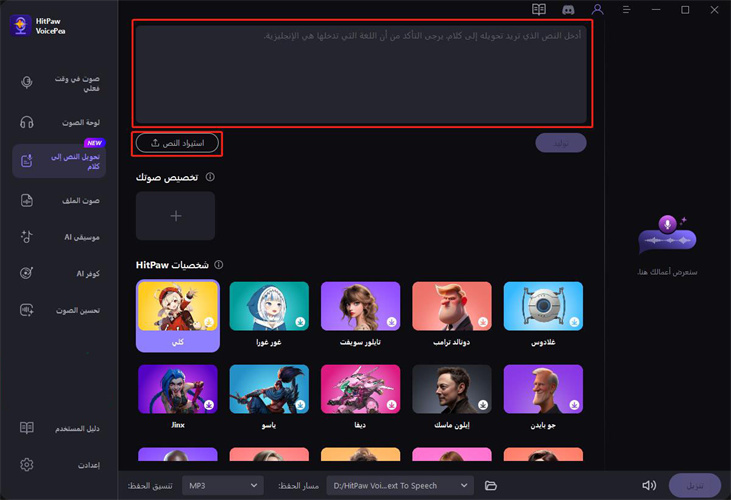
الخطوة 2: اختيار الصوت المفضل
اختر صوتًا من الخيارات المتاحة. استعرض العينات لاختيار الصوت الذي يناسب مشروعك.

الخطوة 3: الضغط على "إنشاء" للمتابعة
بعد تأكيد النص واختيار الصوت، اضغط على "إنشاء". قد تستغرق النصوص الطويلة وقتًا أطول قليلاً للمعالجة.
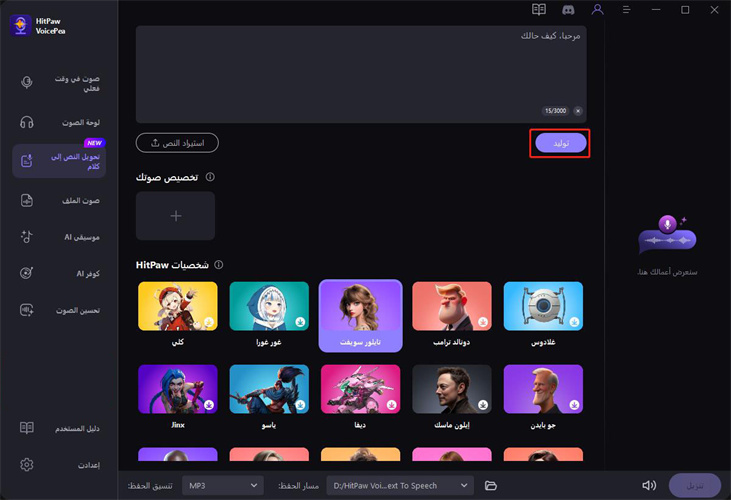
الخطوة 4: تنزيل مشروعك
عند اكتمال المشروع، انقر عليه للوصول إلى زر التنزيل وحفظ الناتج على جهازك.
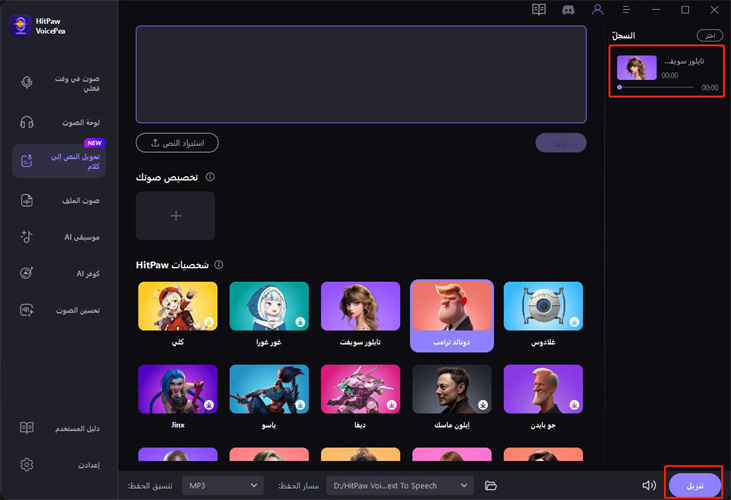
الخطوة 5: تنزيل مشاريع متعددة دفعة واحدة
لتنزيل عدة ملفات في وقت واحد، استخدم خيار "تحديد"، واختر مشاريعك، واضغط على "تنزيل."
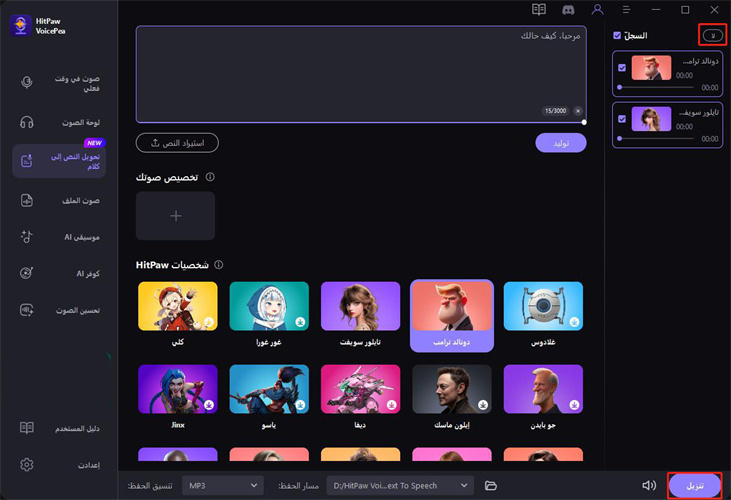
الجزء 5: الأسئلة الشائعة حول تحويل النص إلى كلام في Canva
س1. هل يمكن لـ Canva تحويل النص إلى كلام؟
ج1. نعم، يحتوي Canva على ميزة تحويل النص إلى كلام بسيطة، وهي كافية للأغراض البسيطة مثل التعليق الصوتي.
س2. هل تحويل النص إلى كلام في Canva مجاني؟
ج2. ميزة تحويل النص إلى كلام متوفرة في النسختين المجانية والمدفوعة من Canva. ومع ذلك، يمكن لحسابات النسخة المجانية استخدام بعض الأصوات فقط، في حين أن باقي الأصوات تتطلب حساب Pro.
س3. ما الذي يجعل HitPaw VoicePea بديلًا أفضل؟
ج3. يدعم VP TTS حاليًا اللغة الإنجليزية فقط، لكنه يقدم أصواتًا أكثر طبيعية وخيارات تخصيص أكثر مقارنة بـ Canva TTS. Canva TTS مناسب للاستخدام الاحترافي.
س4. هل يمكنني استخدام تحويل النص إلى كلام في Canva للمشاريع التجارية؟
ج4. نعم، يمكنك استخدام الأداة للعمل التجاري. ولكن يجب التأكد من مراجعة شروط الترخيص الخاصة بـ Canva لمعرفة القيود.
الخاتمة
على الرغم من أن ميزة تحويل النص إلى كلام في Canva تعمل بشكل جيد للمشاريع البسيطة، إلا أنها لا تلبي احتياجات العمل المعقد والاحترافي. يتميز HitPaw VoicePea بجودة فائقة لإخراج الصوت مع خيارات تحرير متنوعة، مما يجعله مثاليًا للاستخدام الاحترافي. إذا كنت بحاجة إلى صوت طبيعي وتريد مستوى أعلى من التحكم، فمن الأفضل استخدام HitPaw VoicePea للارتقاء بمشروعك إلى المستوى التالي.







 HitPaw FotorPea
HitPaw FotorPea HitPaw VikPea
HitPaw VikPea




شارك هذه المقالة:
حدد تقييم المنتج :
محمد أمين
محرر HitPaw
أعمل بالقطعة منذ أكثر من خمس سنوات. دائمًا ما يثير إعجابي عندما أجد أشياء جديدة وأحدث المعارف. أعتقد أن الحياة لا حدود لها لكني لا أعرف حدودًا.
عرض كل المقالاتاترك تعليقا
إنشاء التعليقات الخاص بك لمقالات HitPaw